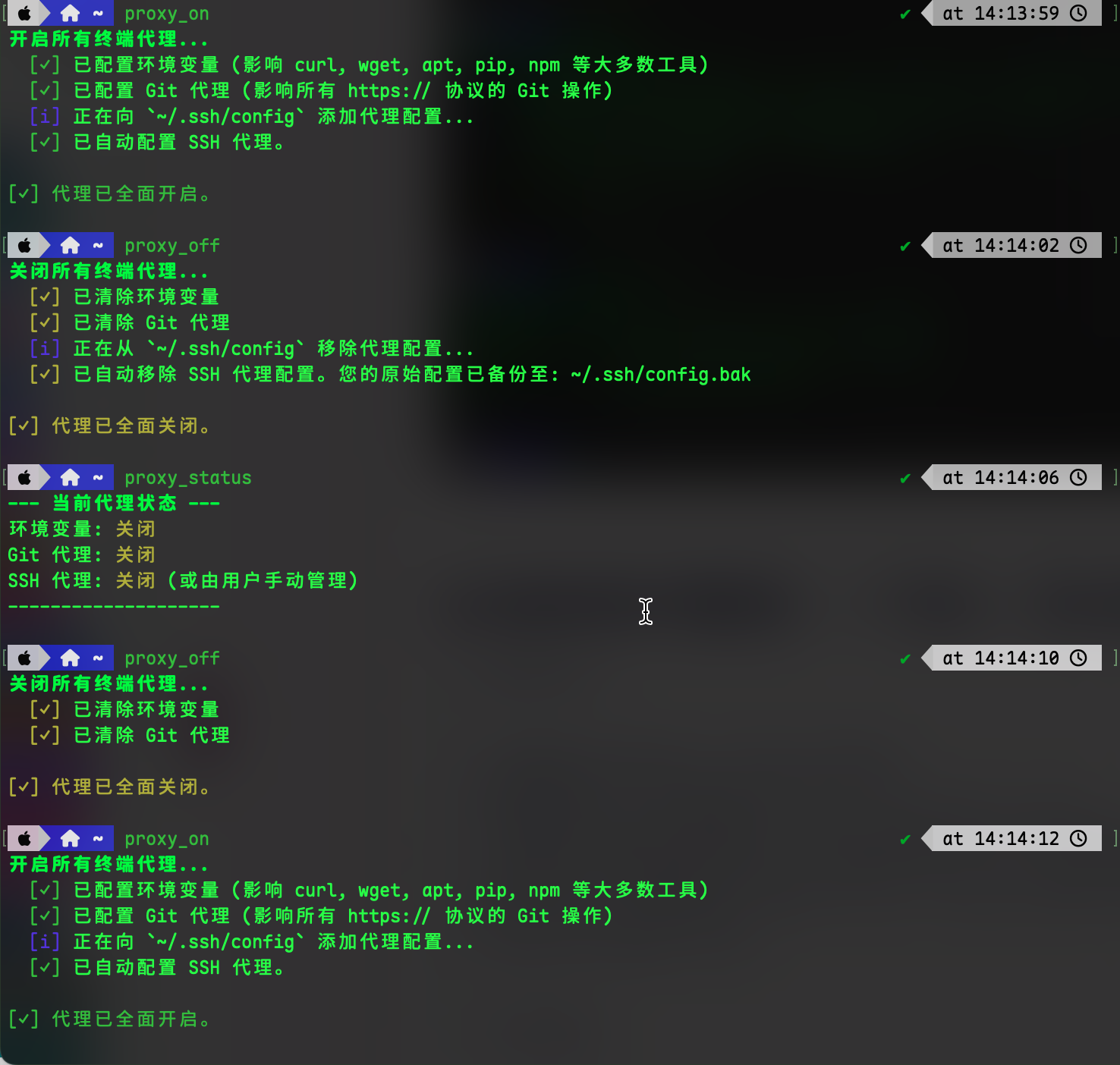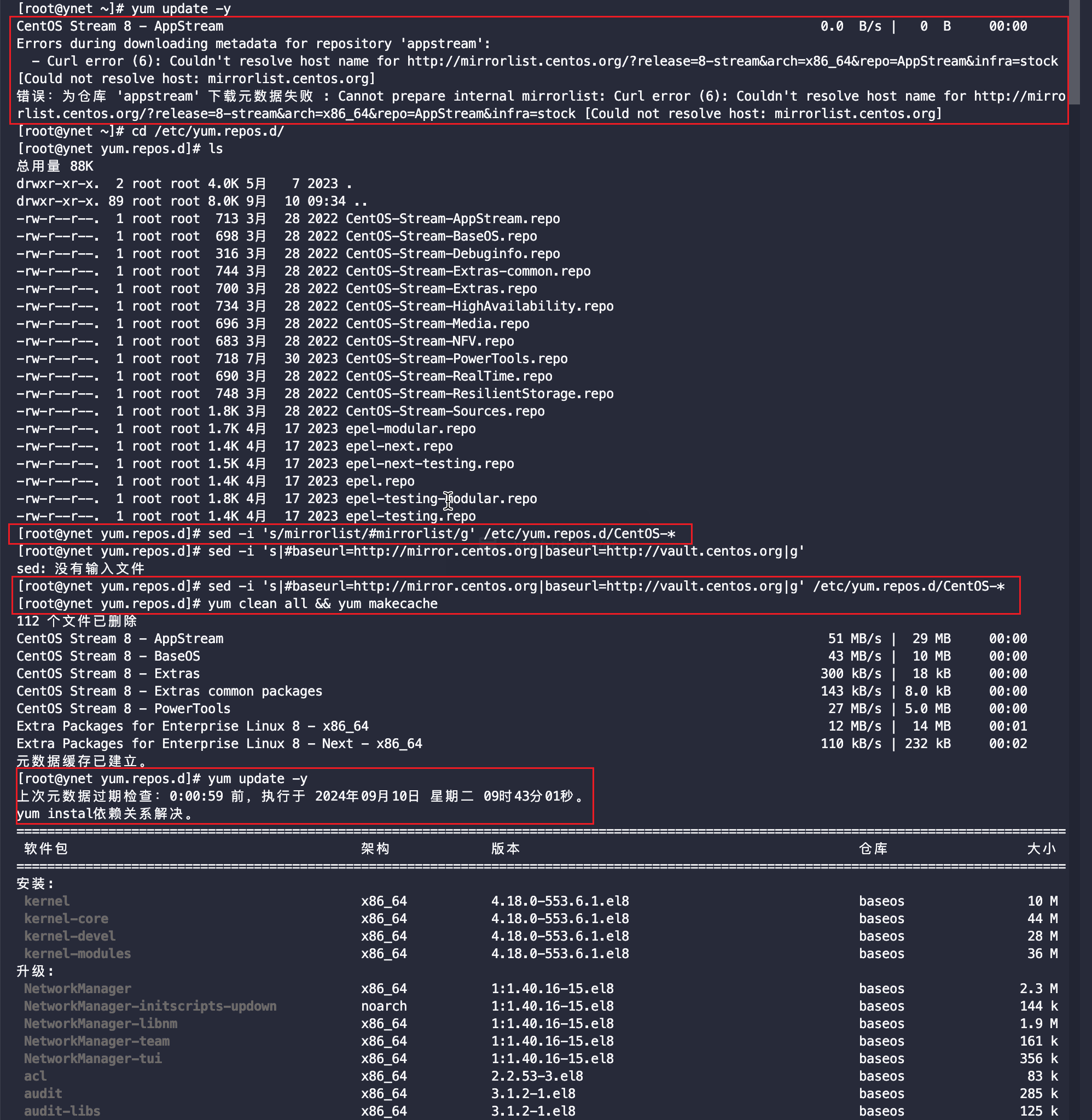本文最后更新于 2369 天前,其中的信息可能已经有所发展或是发生改变。
因为跟win7以前的系统有一点点不同,所以大家若是完全按照以前的方式去修改的话,那是无法成功的,在这里CALONYE网站写了一份简易教程分享给大家: 步骤: 1、按win+x键,打开“运行”(或者直接win+R键),输入“regedit”,打开注册表,进入以下路径:
计算机\HKEY_LOCAL_MACHINE\SYSTEM\CurrentControlSet\Control\Terminal Server\Wds\rdpwd\Tds\tcp
看见PortNamber值了吗?默认是十六进制,你需要先选择成十进制,然后在修改,默认端口号是3389,修改成所希望的端口即可,例如1234。看图1:

图1(点击图片放大)
2、再打开
计算机\HKEY_LOCAL_MACHINE\SYSTEM\CurrentControlSet\Control\Terminal Server\WinStations\RDP-Tcp
在右侧中一直往下拉,将PortNumber的值(默认是十六进制,你需要先选择成十进制,然后在修改,默认端口号是3389)修改成端口1234。(这里的路径跟win7略有不同) 看图2:

图2(点击图片放大)
3,这里是重点,因为win8以上的系统安全管理机制略有不同,所以当你修改完后,记得要在系统防火墙中增加新出站规则,选择本地端口,端口号是你修改的端口,若是你之前有选择“公共网络”“专用网络”等之类的,那么你还要在相对应的网络建立规则,若是你有安全第三方防火墙,那么应该在第三方的防火墙中建立该规则(因为作者用的禁用了系统自带防火墙,所以这里就没有截图啦,大家不懂得话,可以百度一下如何在系统防火墙建立规则)。同样,若是你是通过路由器的,你还需要在路由器的相关设置中建立允许该端口通过。 如图3:

图3(点击图片放大)
4、修改完毕, 重新启动电脑,以后远程登录的时候使用端口“1234”就可以了。例:“...:1234” 格式 [原创:CALONYE]